Um guia para iniciantes para compor vocal no GarageBand
A compilação vocal é uma técnica incrivelmente poderosa e eficaz que lhe dará uma trilha vocal forte – se você fizer isso direito.
Caso você seja completamente novo na compilação, não tenha certeza de como funciona no GarageBand, ou em ambos, vamos dar uma olhada no que é compilação vocal e como você faz isso no aplicativo de produção musical gratuito da Apple.
O que é Vocal Comping?

A composição vocal é quando você grava vários takes de uma performance, ou partes de uma performance, e combina partes de dois ou mais takes para criar uma trilha vocal contínua, chamada de "trilha composta".
Comping não se limita a vocais – você pode compor muitos instrumentos – mas geralmente é associado a vocais durante a gravação.
A compilação vocal é predominante em toda a música gravada, especialmente na música pop. Enquanto na música ao vivo, as performances vocais podem ser mais liberais e cheias de nuances, a música gravada é uma fera diferente, feita para ser ouvida vez após vez de forma isolada.
A compilação vocal é essencial a esse respeito, como encaixar todas as peças certas do quebra-cabeça (partes de diferentes tomadas vocais) em um todo coeso (compasso vocal).
Por que você deve usar o Vocal Comping?
Digamos que você tenha gravado uma tomada quase perfeita, exceto por uma pequena seção que você sente que está faltando, ou você cometeu um erro. Você deve regravar o vocal do zero, o que pode levar muito tempo se você não gostar da próxima tomada, ou você prefere apenas passar por aquela seção?
A compilação vocal pode ser usada para corrigir erros, gravando soluços como pops, que vêm com plosivas, ou recorte, mas isso não é tudo a que se limita.
Um grande motivo para você fazer uso do acompanhamento vocal – e do acompanhamento em geral – é a experimentação. Você não está apenas tentando retificar erros; você pode usar o controle de voz para combinar momentos especiais de cada tomada para criar uma gravação de voz verdadeiramente única e maravilhosa.
Nesse sentido, você pode utilizar cada take para tentar coisas diferentes, brincando com fatores como dinâmica, tom, caráter vocal e tudo o mais que quiser.
Agora que você sabe um pouco sobre composição vocal e como usá-la, vamos ver como compor vocal no GarageBand.
Vamos mergulhar direto na composição, então se você não tiver certeza de como usar o GarageBand para gravar seus vocais , verifique primeiro nosso guia.
Etapa 1: carregar um projeto existente ou iniciar um novo projeto
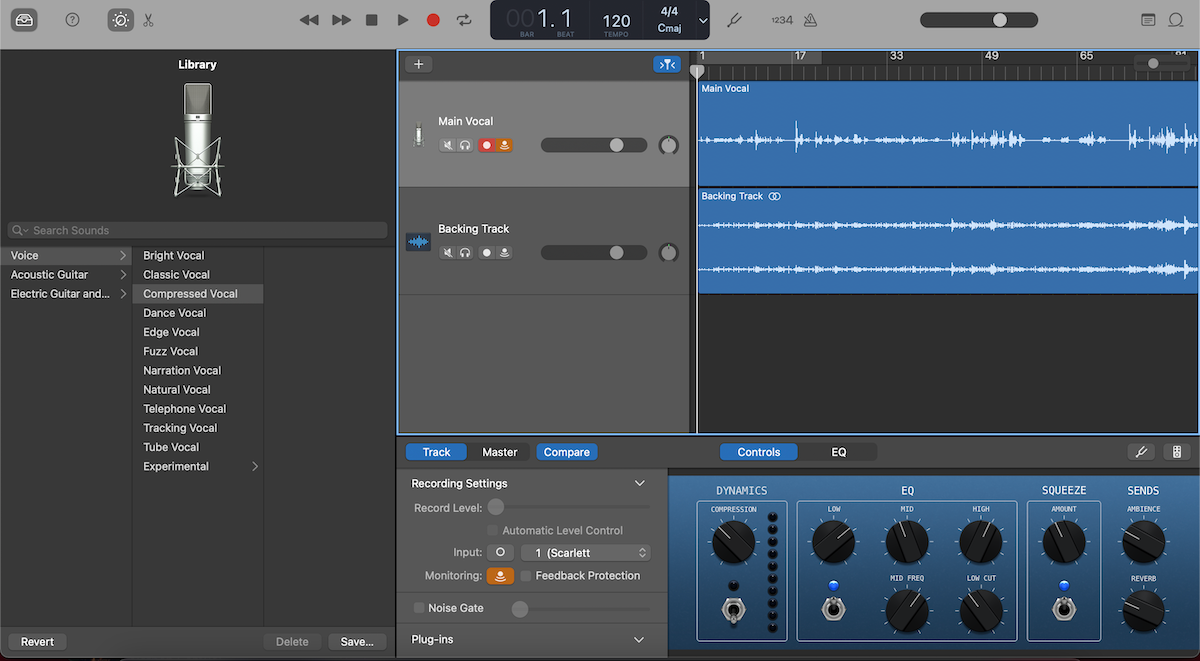
Então, você pode começar um novo projeto e gravar seu vocal principal, ou pode carregar um projeto existente onde você já tem os vocais.
Para começar a compor imediatamente, vamos carregar um projeto existente com vocais.
Existem algumas maneiras de fazer isso: GarageBand pode abrir o projeto mais recente no lançamento, você pode selecionar Arquivo> Abrir ou Abrir recente no canto superior esquerdo, ou você pode usar o atalho Cmd + O quando um projeto já estiver carregado para escolher um diferente.
Uma coisa a se notar: se você estiver carregando um projeto existente, é importante gravar sua próxima parte vocal de forma idêntica à forma como você gravou o vocal original. Comping não vai soar uniforme se uma tomada soar como se tivesse sido gravada a alguns centímetros do microfone e a outra soar como se tivesse sido gravada a 30 centímetros de distância.
Portanto, certifique-se de que, se for compilar, você sabe aproximadamente onde estava sentado ou em pé, em que volume estava seu microfone e aproximadamente que tipo de tratamento acústico você recebeu naquela sala.
Etapa 2: ativar o modo de ciclo
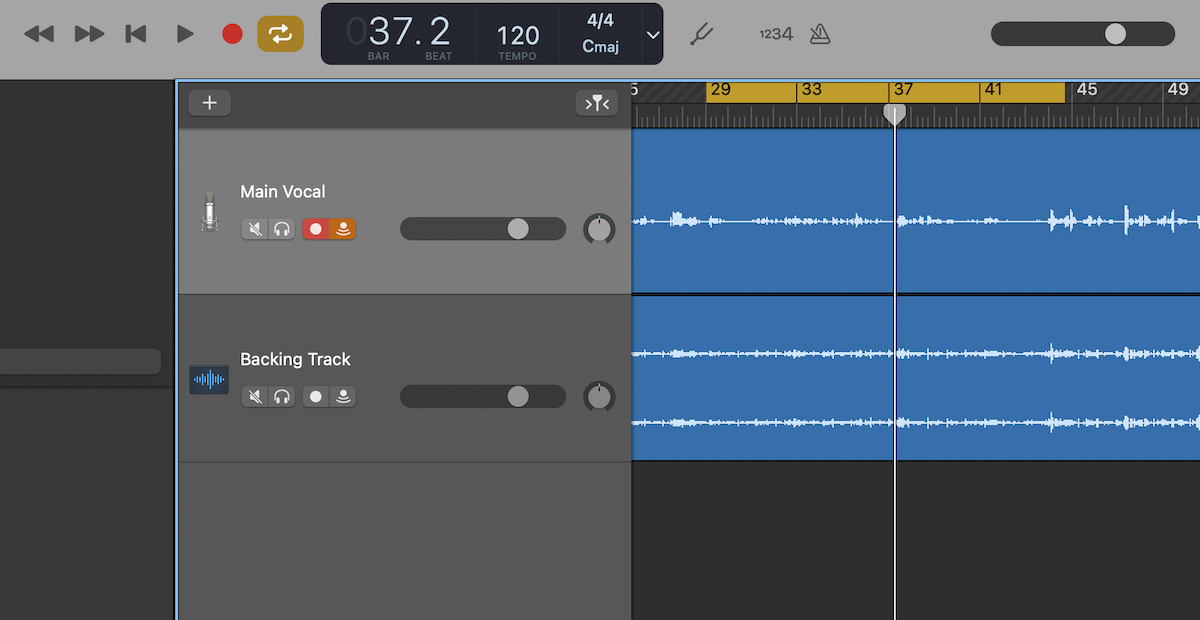
A próxima coisa que você vai fazer é ativar o modo Ciclo clicando no ícone de duas setas ao lado do botão de gravação, usando o atalho C ou simplesmente clicando onde está a área Ciclo.
Isso cria uma barra amarela acima de suas trilhas (onde deveriam estar suas barras ou código de tempo) que você pode encurtar ou alongar em qualquer uma das extremidades ou mover ao longo da trilha clicando e arrastando.
O modo de ciclo cria um loop dentro dos parâmetros da barra amarela – ou "área de ciclo" – onde você pode ouvir seções específicas na repetição ou gravar vários takes de uma determinada seção ou de toda a faixa.
Etapa 3: comece a gravar outro take
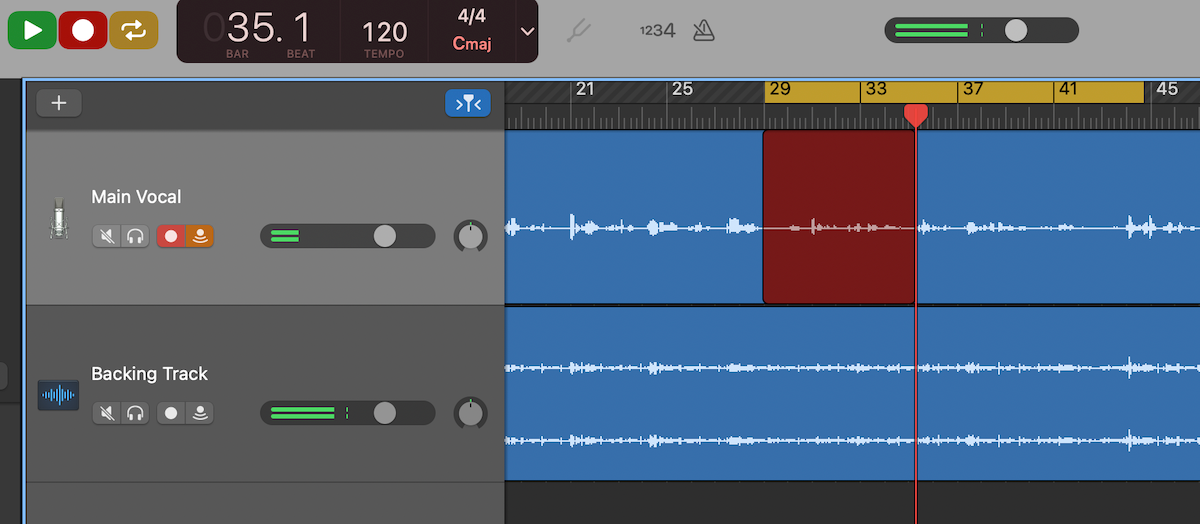
Assim que o modo Cycle for selecionado, você pode começar a gravar outra tomada.
A gravação começará no início da área do Ciclo e imediatamente voltará para lá assim que chegar ao final da área do Ciclo, então é melhor estender a área do ciclo um pouco em cada lado da seção que deseja regravar, dando a você alguns momentos para se preparar a cada vez.
Além disso, uma vez que o modo Ciclo é ativado, você não pode parar e iniciar a reprodução do seu projeto. Em vez disso, se você parar a reprodução, o início leva para voltar ao início da área de Ciclo.
Você pode gravar uma tomada após a outra em um movimento contínuo, utilizando o loop, ou pode parar após cada tomada ou algumas tomadas, fazer uma pausa e continuar.
Para mostrar como compilar mais de um take diferente, vamos gravar quatro takes de uma seção.
Etapa 4: Ouça o que você pensa
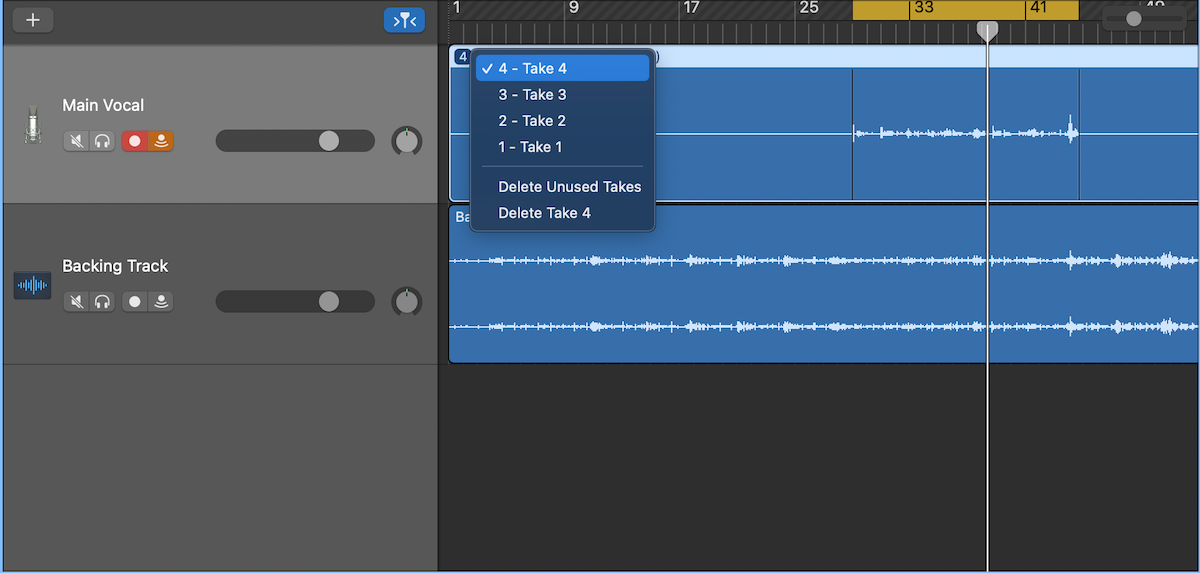
Quando estiver satisfeito com seus takes, você pode ouvir cada um na pasta Take , que você pode encontrar clicando no número no canto superior esquerdo do arquivo de áudio próximo ao título da sua região.
Aqui, você deve ser capaz de escolher e ouvir cada tomada, decidindo se precisa gravar mais tomadas e anotando quais tomadas você gosta.
Etapa 5: isolar sua área de competição
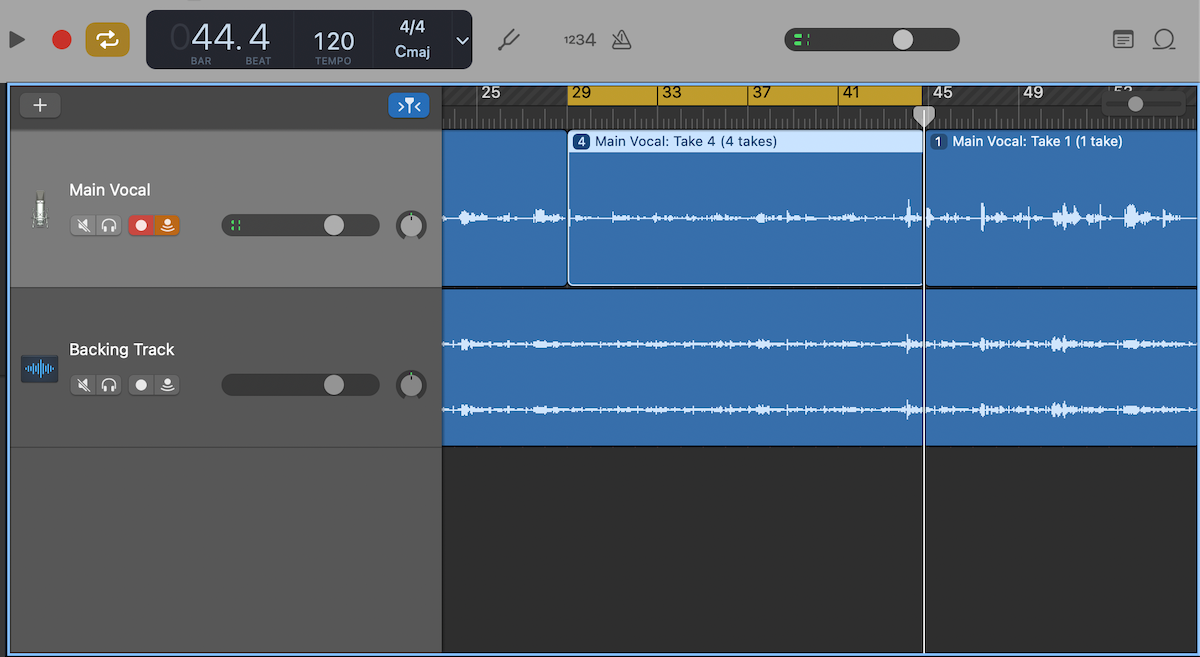
Você verá que, se não gravou sua faixa do início ao fim, tudo que está fora da área de composição não está lá quando você seleciona tomadas diferentes.
Para focar apenas na seção de composição, deixando tudo fora dela intocado, vamos dividir as duas extremidades da área de composição, criando uma região independente.
Para fazer isso, arraste o indicador de reprodução para uma das extremidades da área de composição (mostrada por uma linha preta que vai de cima para baixo) e pressione Cmd + T para dividir a faixa no indicador de reprodução. Faça isso em ambas as extremidades da área de composição.
Agora você deve ver tudo antes e depois de sua área de composição reaparecer, e alterar as tomadas na área de composição não as fará desaparecer.
Se você se reservou um pouco de espaço extra antes e depois das partes que deseja gravar, pode simplesmente arrastar o indicador de reprodução para o momento exato em que deseja que o comp inicie ou saia, crie uma região independente com a ferramenta de divisão e selecione seu primeiro take (que geralmente é o vocal completo).
Agora, você pode escolher take a partir de sua pasta de take e ouvir cada take no contexto do projeto. Lembre-se de desligar o modo de ciclo ao fazer isso.
Etapa 6: Comping Takes
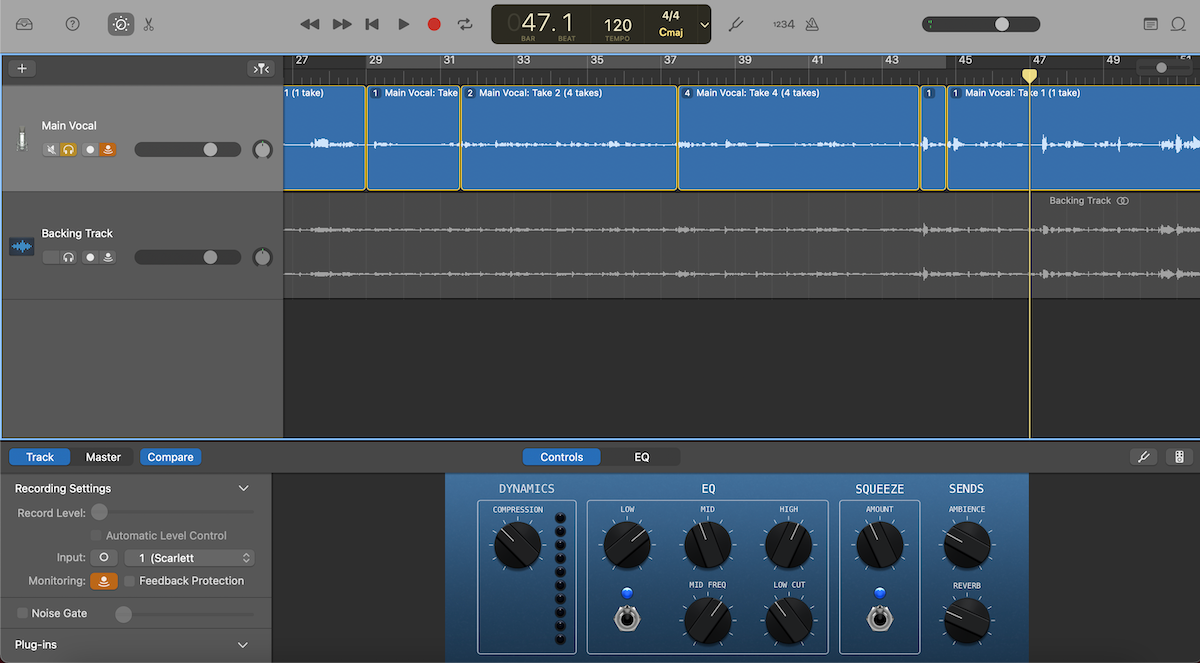
Lembra como você isolou sua área de compensação na etapa anterior? Bem, essa técnica é exatamente como você compilará suas tomadas!
Por exemplo, se você preferir Take 2 em um ponto específico, mas apenas naquele ponto, você pode isolar essa região usando a ferramenta Split e selecionar Take 2 apenas para essa seção.
Neste exemplo, usamos Take 2 e Take 4 e dividimos de volta para Take 1 em cada extremidade para ajustar perfeitamente o comp de volta ao vocal principal.
Vale a pena ouvir seus vocais isoladamente para descobrir os melhores pontos para dividir e usar diferentes tomadas. Você pode fazer isso clicando no ícone de fones de ouvido no cabeçalho da faixa ou pressionando S.
Lembre-se de aplicar zoom, para que você possa dividir e ajustar regiões com precisão, usando o gesto normal do trackpad ou o controle deslizante de zoom horizontal à direita da sua área de trabalho.
Comp com outros instrumentos de áudio
Comping leva muito tempo para dominar e a versão do GarageBand de comping ainda é relativamente simples em comparação com estações de trabalho de áudio digital (DAWs) mais sofisticadas, como seu irmão mais velho, Logic Pro.
Dito isso, usar o GarageBand para compilar pode fornecer uma introdução intuitiva e simplificada que você não encontrará em muitos outros DAWs, evitando que as coisas fiquem sobrecarregadas.
Depois de começar a se sentir confortável com a compilação vocal, você pode tentar compor outros instrumentos de áudio, como gravações de guitarra ou bateria.

